Yosemite의 성가신 Windows 처리 문제를 해결하는 방법

OS X Yosemite의 녹색 최대화 버튼이 예상대로 작동하지 않지만 무료 솔루션이 있습니다. 여기에 문제를 해결하고 올바르게 작동시키는 방법이 있습니다.
Apple의 OS X Yosemite는 다양한 기능을 추가합니다.그러나 가장 성가신 것은 녹색 최대화 버튼이 MacOS 윈도우에서 어떻게 작동하는지입니다. 이전 버전의 MacOS에서 항상했던 것처럼 창을 최대화하는 대신 이제 창을 전체 화면으로 가져갑니다. 해결 방법은 다음과 같습니다.
임시 수정 : Option 키를 누른 상태로 유지
아무 창에서나 녹색 버튼을 클릭하면 O를 누릅니다.피션 키 동시에. 창이 정상적으로 최대화됩니다. 기본값을 최대화 할 수 없습니다. Apple은 항상 Mac과 같은 방식으로 Mac을 설정으로 되돌릴 수있는 옵션을 제공해야했습니다. 그러나 말장난을 용서해주십시오.
BetterTouchTool은 원래 녹색 버튼을 복원합니다
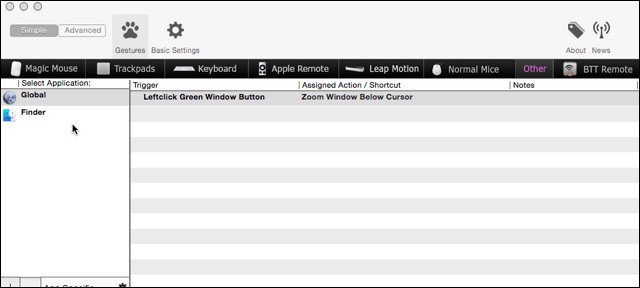
OS X Daily에는 설정 방법에 대한 전체 연습이 있습니다.이것은 Better Touch Tool 설정에 관한 훌륭한 비디오를 포함합니다. 녹색 버튼을 다시 매핑하려면 BetterTouchTool을 항상 실행 상태로 유지해야합니다. 이 기사에 따르면 앱을 종료 할 수 있다고 나와 있지만 일부 사람들은 앱을 종료 할 수 없다는 의견과 의견을 남겼습니다.
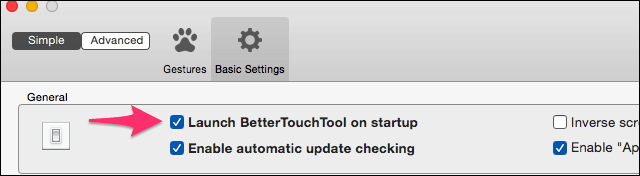
Mac을 시작할 때마다 변경 사항이 적용되도록하려면 시작시 BetterTouchTool을 시작하십시오. 그 설정은 기본 설정> 일반. Better Touch Tool의 가장 좋은 점은 무료입니다.
간편한 보너스 기능 : 창 스냅
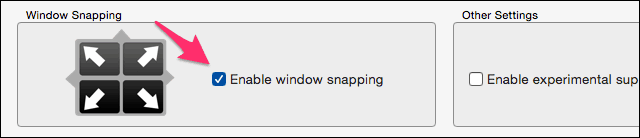
BetterTouchTool에는 많은 기능이 있지만창 스냅을 사용해 보는 것이 좋습니다. Windows 7 이상을 실행하는 PC에는이 기능이 있습니다. 창을 메뉴 표시 줄로 드래그하면 창이 전체 화면으로 최대화됩니다. 창을 화면의 한쪽으로 드래그하면 화면이 반 화면이됩니다. 그 설정은 기본 설정.
또 다른 쉬운 보너스 기능 : 우발적 인 트랙 패드 클릭 무시
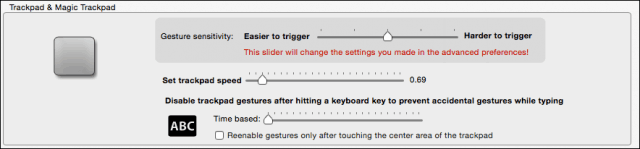
나는 큰 손을 가지고 있고 더 작은 Mac 노트북에서는 손바닥이 트랙 패드를 쳐 커서를 움직입니다. Windows에는 Touchfreeze가 있으며 이제 BetterTouchTool이 Mac에서이 기능을 제공합니다.
이러한 기본 기능 중 일부를 사용한 후 다른 키 조합 및 제스처를 설정할 수있는 고급 설정을 확인하십시오.


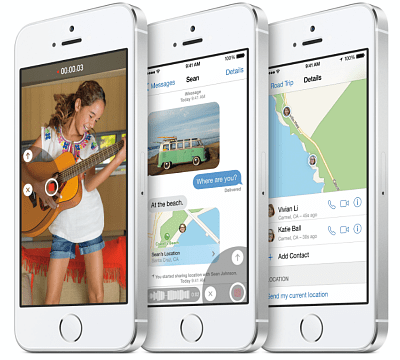







코멘트를 남겨주세요